Instruktionsbok SAMSUNG ML-2150
Lastmanuals erbjuder en användarunderstödd plattform för att dela, lagra och söka manualer för hård- och mjukvara: instruktionsböcker, bruksanvisningar, snabbstarter, datablad... Glöm inte: läs alltid instruktionsboken innan du köper något!
Om det här dokumentet innehåller det du söker kan du ladda ner det direkt. Lastmanuals erbjuder dig snabb och enkel tillgång till SAMSUNG ML-2150 instruktionsboken Vi hoppas att den här SAMSUNG ML-2150 manualen blir till nytta för dig
Hjälp med att ladda ner manualen för SAMSUNG ML-2150
De här bruksanvisningarna kanske också kan vara intressanta:
Utdrag ur manual: manual SAMSUNG ML-2150
Detaljerade användarinstruktioner finns i bruksanvisningen
[. . . ] SAMSUNG LASERSKRIVARE
Användarhandbok
ML-2150 Series
Den här handboken tillhandahålls endast i informationssyfte. All information i handboken kan ändras utan föregående meddelande. Samsung Electronics kan inte hållas ansvariga för några ändringar, direkta eller indirekta, som uppkommer till följd av eller i samband med användning av den här handboken. © 2003 Samsung Electronics Co. , Ltd. [. . . ] Se sida 5. 2.
3 Klicka på fliken Extraalternativ. 4 Välj det önskade överlägget från nedrullningslistan
Överlägg.
5 Om den önskade överläggsfilen inte visas i listan Överlägg,
klicka på knappen Redigera och Ladda överlägg och välj överläggsfilen.
5
Om överläggsfilen har sparats på en extern enhet kan du också hämta filen från fönstret Hämta överlägg. Efter du markerat filen, klicka på Öppna. Filen visas nu i rutan Överläggslista och kan användas för utskrift. Markera överlägget i rutan Överläggslista.
UTSKRIFSTAKTIVITÄTER 5. 23
6 Om nödvändigt, klicka på Bekräfta sidöverlägg vid
uppmaning. Om du kryssar för det här alternativet visas ett meddelande varje gång du skriver ut och du får bekräfta att överlägget ska skrivas ut med dokumentet. Genom att svara Ja i fönstret gör att det valda överlägget kommer att skrivas ut med ditt dokument. Genom att svara Nej i fönstret avbryts utskriften av överlägget. Om denna rutan är tom och ett överlägg har valts, kommer överlägget automatiskt att skrivas ut med ditt dokument.
7 Klicka på OK eller Ja tills utskriften sätts igång.
Det valda överlägget kommer att hämtas med din utskrift och skrivas ut på ditt dokument. Upplösningen på överläggsdokumentet måste vara den samma som dokumentet som du kommer att skriva ut med överlägget.
Ta bort ett sidöverlägg
Du kan ta bort sidöverlägg som inte längre används.
1 I skrivarens egenskaper, klicka på fliken Extraalternativ. 2 Klicka på Redigera i delen Överlägg. 3 Markera överlägget du vill ta bort i rutan Överläggslista. 4 Klicka på Radera överlägg. 5 Klicka på OK tills du lämnar fönstret Skriv ut.
5. 24 UTSKRIFSTAKTIVITÄTER
Ställa in grafikegenskaper
Använd de följande grafikalternativen för att reglera utskriftskvaliteten för dina specifika utskriftsbehov. För mer information om hur du kommer åt skrivaregenskaperna, se sida 5. 2. Klicka på fliken Grafiker för att visa egenskaperna som visas nedan.
1
2
3
5
4
Egenskap
Beskrivning Du kan välja utskriftens upplösning genom att välja från 1200 dpi (Bäst), 600 dpi (Normal) eller 300 dpi (Utkast). Ju högre inställning du väljer, desto större skärpa får utskrivna tecken och bilder. Med högre inställningar kan det ta längre tid att skriva ut dokumentet. Genom att välja det här alternativet räcker tonerkassetten längre och kostnaden per sida blir mindre utan någon betydande minskning av utskriftskvaliteten. För ytterligare information om detta läge, se sida 5. 9.
1 Upplösning
2 Spara toner
UTSKRIFSTAKTIVITÄTER 5. 25
Egenskap
Beskrivning En del utskrivna tecken och bilder kan se ut att ha ojämna eller taggiga kanter. Ställ in alternativet Bildläget för att förbättra utskriftskvaliteten på text och bild och vilket gör att tecken och bilder ser jämnare ut. Alternativet Bildläget är endast tillgängligt när du väljer 600 dpi (Normal) i alternativet Upplösning.
3 Bildläget
· Normal: Denna inställning skriver ut bilder i det normala läget. [. . . ] Orsaken kan vara att papperet har tagit skada under förvaringen. Var noga med att förvara och hantera papperet korrekt, för bästa resultat. Vänligen gå till "Förvaringsmiljö för skrivare och papper" på sidan F. 7.
F. 8
SPECIFIKATIONER
Kuvert med dubbla skarvar
Kuvert med dubbla skarvar har lodräta skarvar på båda sidorna av kuvertet, i stället för diagonala skarvar. Den här typen av kuvert löper större risk att skrynklas. [. . . ]
ANVÄNDARVILLKOR FÖR ATT LADDA NER INSTRUKTIONSBOKEN SAMSUNG ML-2150 Lastmanuals erbjuder en användarunderstödd plattform för att dela, lagra och söka manualer för hård- och mjukvara: instruktionsböcker, bruksanvisningar, snabbstarter, datablad...

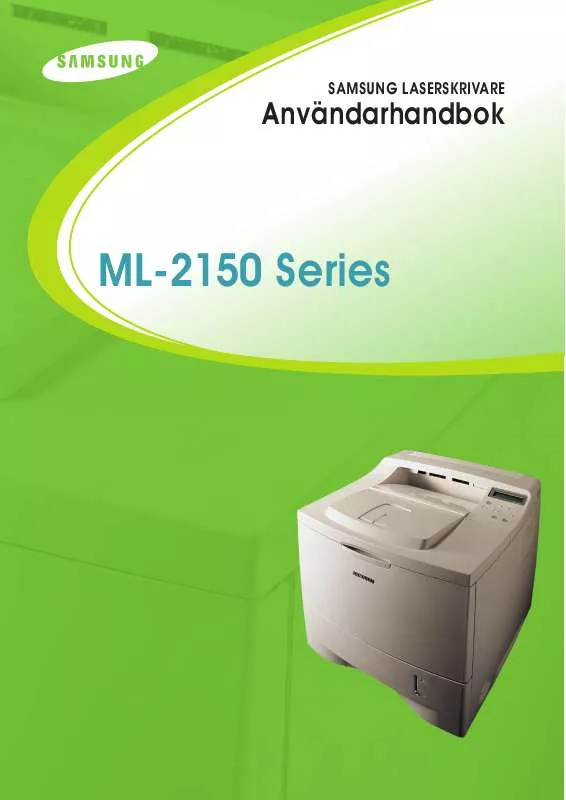
 SAMSUNG ML-2150 UNIVERSIELL SKRIVARDRIVRUTINSGUIDE (1129 ko)
SAMSUNG ML-2150 UNIVERSIELL SKRIVARDRIVRUTINSGUIDE (1129 ko)
 SAMSUNG ML-2150 (6613 ko)
SAMSUNG ML-2150 (6613 ko)
 SAMSUNG ML-2150 OPEN SOURCE GUIDE (VER.1.01) (18 ko)
SAMSUNG ML-2150 OPEN SOURCE GUIDE (VER.1.01) (18 ko)
 SAMSUNG ML-2150 UNIVERSAL PRINT DRIVER GUIDE (VER.2.00) (1140 ko)
SAMSUNG ML-2150 UNIVERSAL PRINT DRIVER GUIDE (VER.2.00) (1140 ko)
